Exportar um documento Word para um formato PDF ou XPS é uma competência essencial que deve aprender para partilhar os seus documentos de forma profissional e segura. Os ficheiros PDF são particularmente úteis, uma vez que preservam o esquema e a formatação do documento para que este tenha o aspeto pretendido. Eis como fazer isto com êxito, passo a passo.
Principais conclusões
- A exportação para PDF/XPS preserva o esquema e a formatação.
- Existem diferentes tipos de ficheiros que pode escolher.
- A exportação é um processo intuitivo e direto.
Instruções passo a passo
Para exportar um documento Word para o formato PDF ou XPS, siga estes passos simples:
Passo 1: Abrir o ficheiro e selecionar exportar Em primeiro lugar, abra o documento Word que pretende exportar. Para iniciar o processo de exportação, clique em "Ficheiro" no canto superior esquerdo do ecrã. Aí encontrará a opção para exportar.
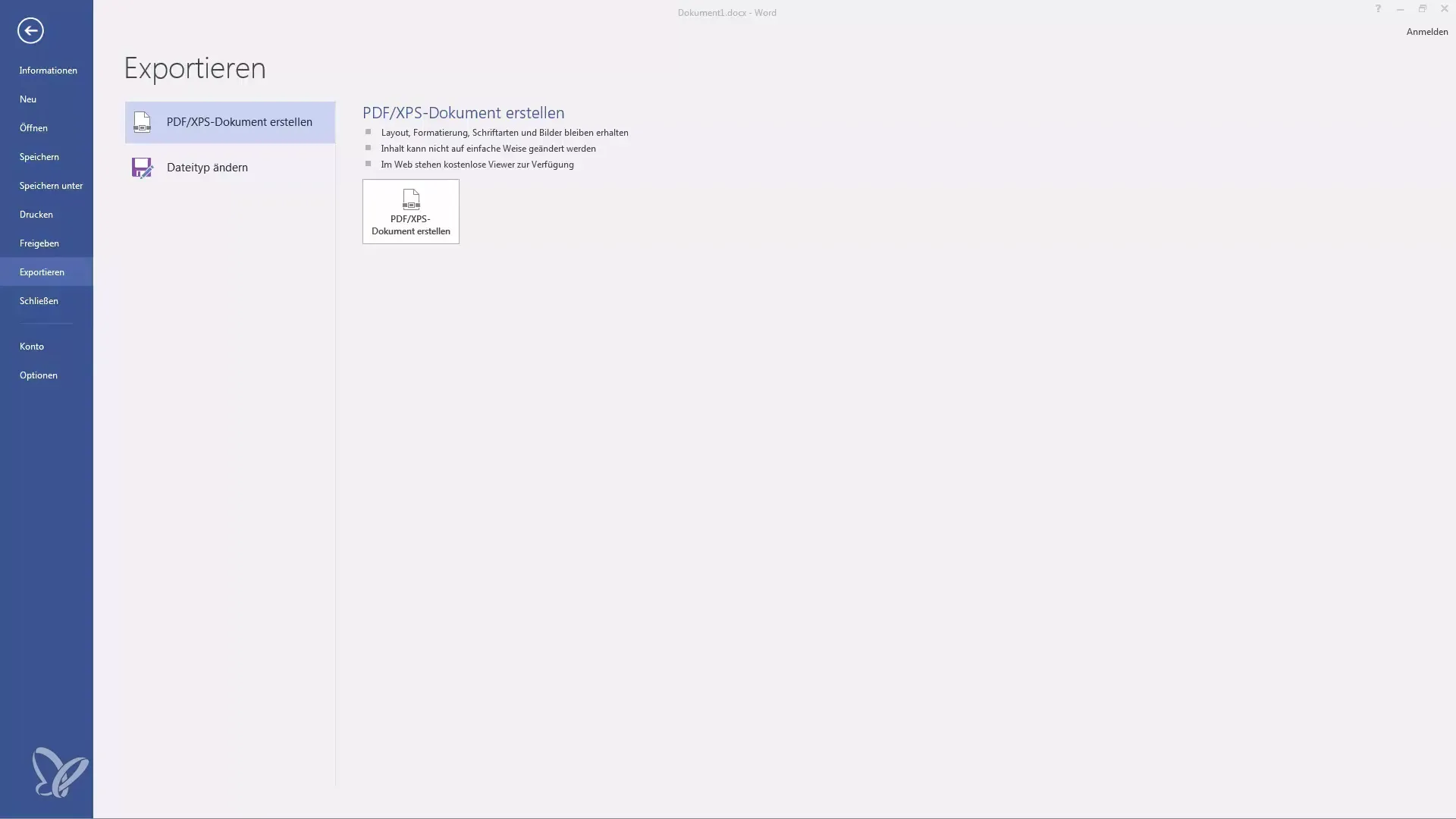
Passo 2: Compreender as opções de exportação Ao exportar, pode escolher o formato de ficheiro em que pretende guardar o documento. O Word 2016 sugere automaticamente a exportação como PDF ou XPS. Estes formatos oferecem a vantagem de os dados que contêm permanecerem inalterados e o esquema e a formatação da imagem permanecerem os mesmos.
Passo 3: Selecionar o formato de ficheiro Tem a opção de selecionar diferentes formatos de ficheiro. Por defeito, é sugerido "PDF" ou "XPS". No entanto, se pretender manter o documento original do Word no formato .docx, também pode personalizá-lo. Basta clicar na lista pendente e selecionar o formato pretendido.
Passo 4: Outros formatos de ficheiro Para além do formato PDF, existe também a opção de converter para formatos Word mais antigos que apenas têm a extensão .doc ou para formatos de modelo (.dotx). Pode até guardar o seu documento no formato OpenOffice, se necessário.
Passo 5: Preservar a formatação É importante notar que, ao guardar noutros formatos, como .txt ou .rtf, pode perder-se muita formatação. No entanto, a formatação básica, como o tipo de letra e o espaçamento entre linhas, será mantida. Por conseguinte, esta opção só deve ser considerada se tiver a certeza de que não precisa da formatação.
Passo 6: Guardar o documento como página Web Outra opção é guardar o documento como página Web. No entanto, esta opção não é recomendada, uma vez que o Word não está optimizado para criar páginas Web. Esta opção só deve ser considerada em casos excepcionais.
Passo 7: Finalizar o processo de exportação Depois de ter selecionado a opção desejada, clique em "Guardar como". Na caixa de diálogo que se abre, verá novamente as opções de seleção do formato. Selecione a opção pretendida e clique em "Guardar" para finalizar a exportação. O seu documento está agora guardado no formato selecionado e pronto a ser utilizado.
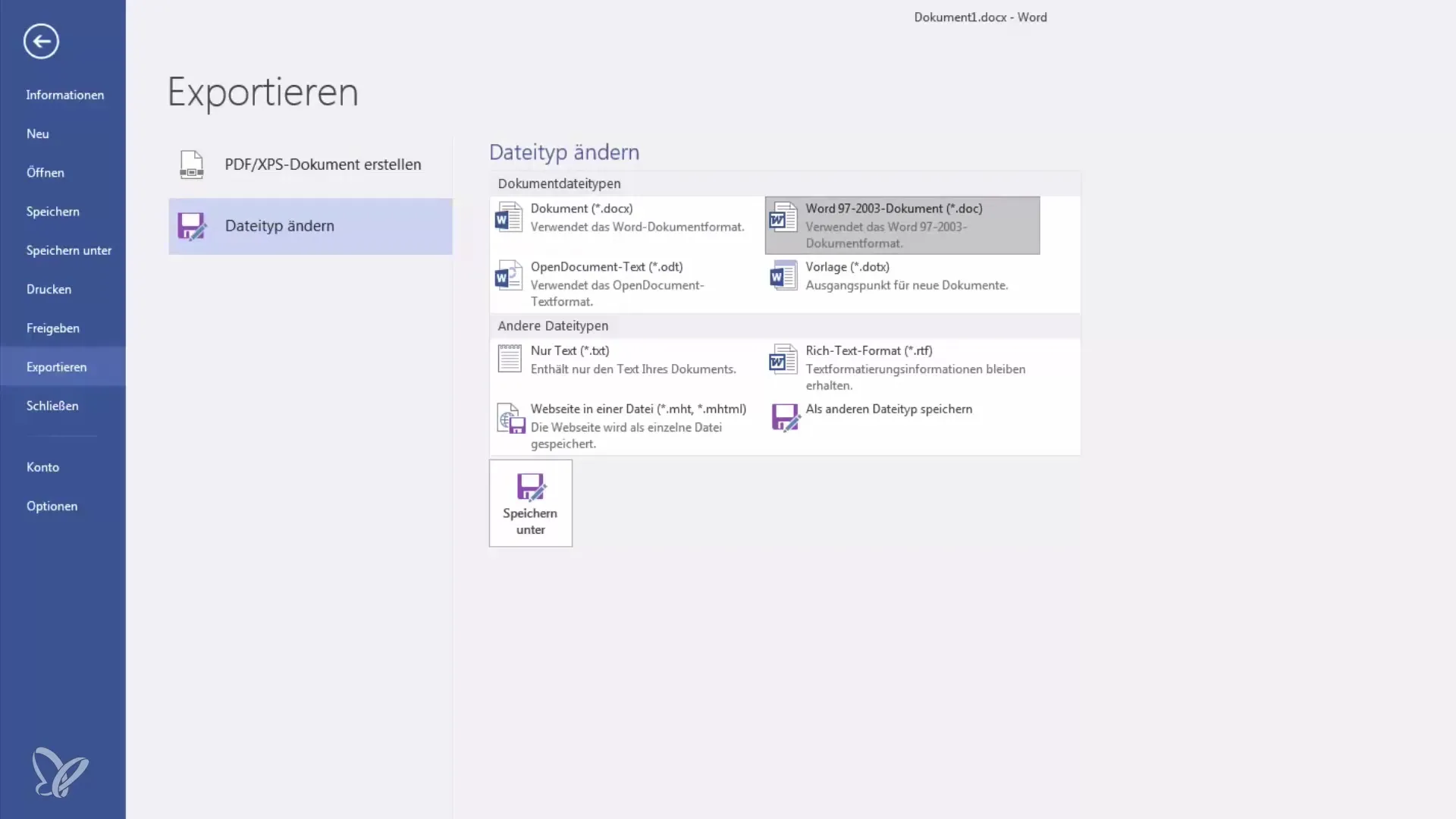
Resumo
A exportação de um documento Word para o formato PDF ou XPS é um processo rápido e fácil que oferece vantagens importantes. Mantém o esquema e a formatação do documento e aumenta a segurança, uma vez que já não é possível efetuar alterações. Graças às claras instruções passo a passo, pode agora selecionar facilmente o formato pretendido e exportar o documento.
Perguntas mais frequentes
Como exportar um documento Word para um formato PDF?Clique em "Ficheiro", depois em "Exportar" e selecione o formato PDF.
Por que razão devo guardar o meu documento como PDF?Os ficheiros PDF preservam o esquema e a formatação e são menos susceptíveis a alterações.
Posso guardar o meu documento Word como uma página Web?Sim, é possível, mas não é recomendado, uma vez que o Word não está optimizado para criar páginas Web.
Existem outros formatos que posso escolher?Sim, também pode escolher formatos Word mais antigos, XPS ou OpenOffice.
O que acontece à minha formatação quando exporto para um formato de texto?Ao exportar para um formato de texto, perde-se muita formatação, mas a formatação básica, como o tipo de letra e o espaçamento entre linhas, mantém-se.


